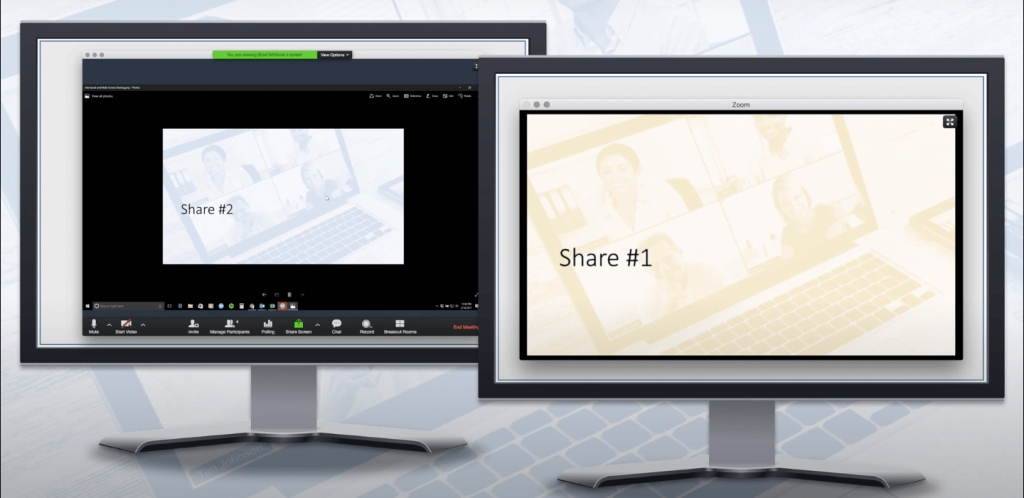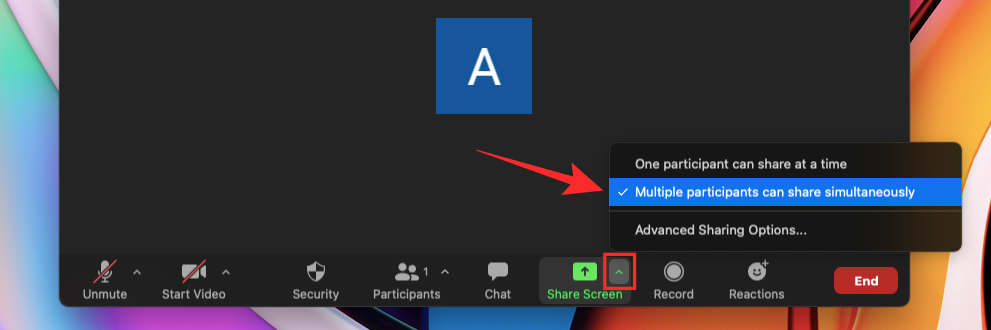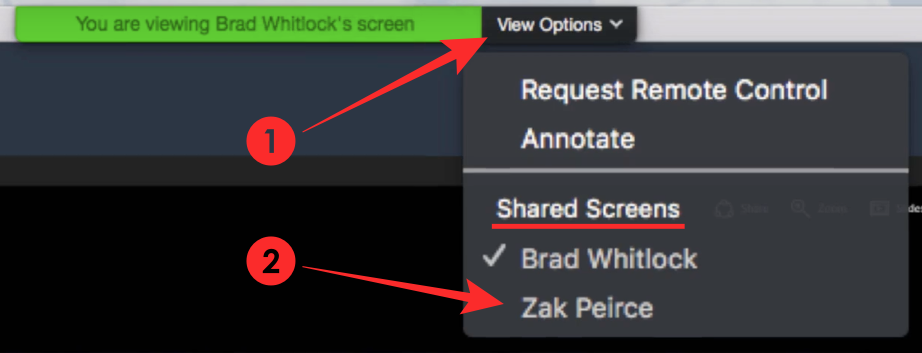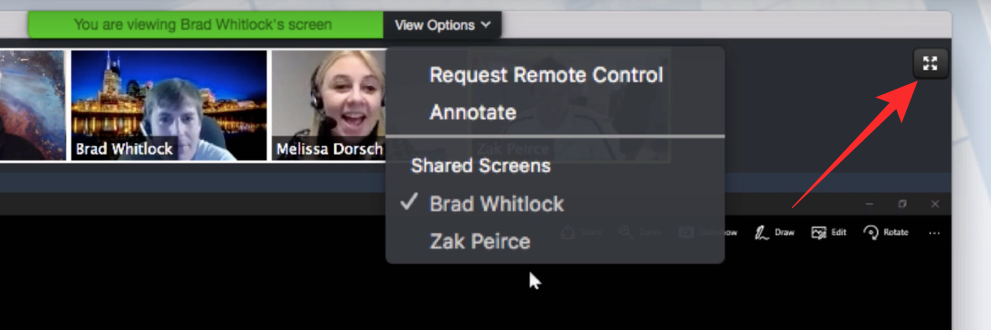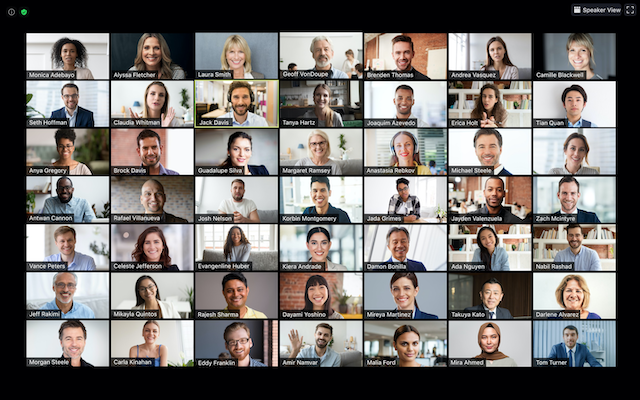2020 mund të mos dihet si viti ku u mblodhën njerëzit, por situata globale në të cilën jemi vënë nuk na ka penguar të ndërveprojmë me të dashurit tanë, familjen dhe të kryejmë punën. Me shërbime si Zoom , komunikimi është shqetësimi më i vogël i kujtdo gjatë pandemisë, dhe organizatat dhe bizneset kanë gjetur alternativa logjike për bashkëpunim dhe bisedë .
Një nga pikat kryesore të Zoom është aftësia e tij pa probleme për të ndarë ekranin e dikujt me të tjerët. Por a e dini se mund të shihni më shumë se një ekran të përbashkët gjatë takimeve në Zoom? Kjo është ajo që ne jemi këtu për të folur.
Në këtë postim, ne do të shpjegojmë se si mund të shihni shumë ekrane në të njëjtën kohë në Zoom, si funksionon, gjërat që ju nevojiten për ta aktivizuar, si mund të përdorni ndarjen e njëkohshme të ekranit dhe më shumë.
Përmbajtja
Kur mund të shihni shumë ekrane në të njëjtën kohë në Zoom?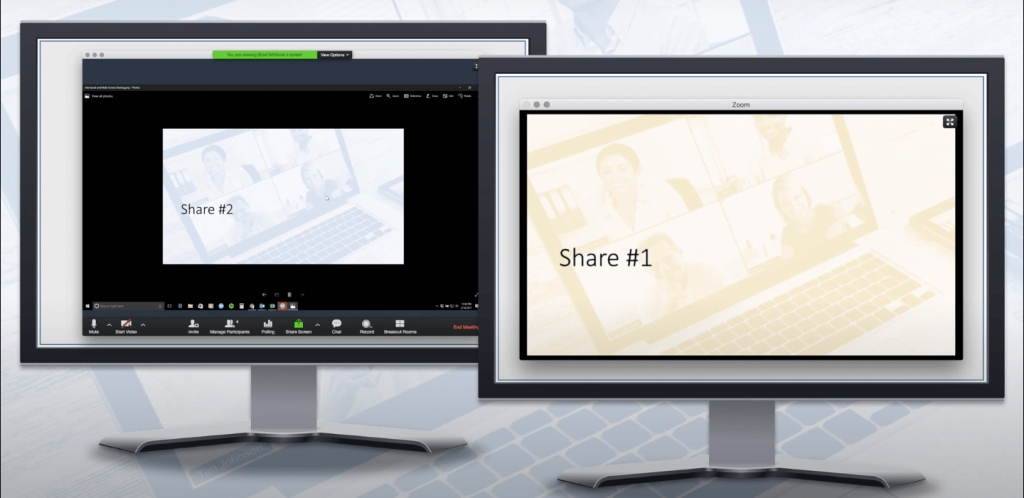
Mund të shihni shumë ekrane në Zoom vetëm kur të tjerët i ndajnë me ju brenda një takimi. Kjo është e mundur përmes veçorisë së ndarjes së njëkohshme të ekranit në Zoom, e cila lejon shumë pjesëmarrës të ndajnë ekranet e tyre në të njëjtën kohë.
Kur shumë përdorues ndajnë ekranet e kompjuterit të tyre në të njëjtën kohë, ju do të jeni në gjendje t'i shikoni ato menjëherë ose të zgjidhni ato që dëshironi të shfaqen në ekranin tuaj.
Cfare te nevojitet?
Për të aktivizuar ndarjen e njëkohshme të ekranit, ju nevojiten gjërat e mëposhtme.
- Ju jeni pritësi i takimit në Zoom
- Ju keni çaktivizuar mbështetjen në distancë për të gjithë në llogarinë ose grupin tuaj
- Po përdorni versionin më të fundit të klientit të desktopit Zoom në Mac, Windows ose Linux
- Ju keni aktivizuar ndarjen e përmbajtjes përmes monitorëve të dyfishtë (Opsionale, por rekomandohet)
Si të aktivizoni ndarjen e njëkohshme të ekranit në Zoom
Përpara se të vazhdoni të aktivizoni ndarjen e njëkohshme në Zoom, duhet të siguroheni që jeni pritësi i takimit dhe se keni çaktivizuar mbështetjen në distancë. Për të aktivizuar ndarjen e njëkohshme të ekranit, hapni klientin e desktopit Zoom në kompjuterin tuaj dhe më pas bashkohuni në një takim si host.
Pasi të jeni brenda takimit, klikoni në shigjetën lart ngjitur me ekranin e ndarjes dhe më pas zgjidhni opsionin "Shumë pjesëmarrës mund të ndajnë njëkohësisht" nga menyja kërcyese që shfaqet në ekran.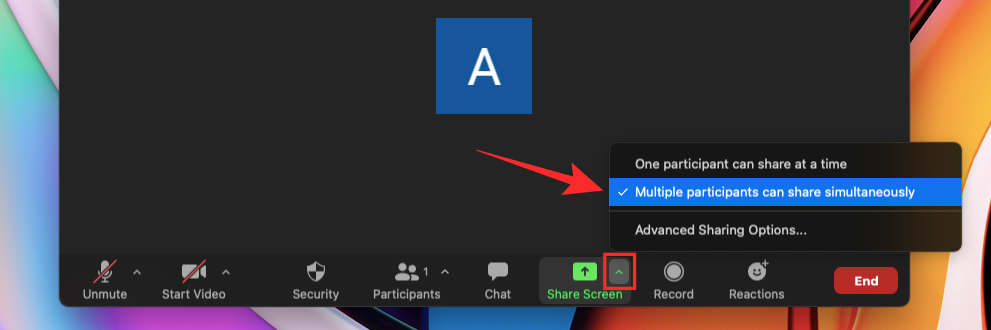
Ju keni aktivizuar me sukses ndarjen e njëkohshme të ekranit brenda takimit të Zoom.
Si të shihni ekrane të shumta brenda një takimi Zoom
Pasi të keni aktivizuar opsionin "Shumë pjesëmarrës mund të ndajnë njëkohësisht" brenda ekranit të takimit në Zoom, çdo pjesëmarrës i pranishëm në takim mund të ndajë ekranin e tij, pavarësisht nëse dikush tjetër po ndan të tijin.
Për të parë ekrane të shumta në një takim, mund t'u kërkoni të tjerëve të ndajnë ekranin e tyre duke klikuar në opsionin "Ndaj ekranin" në ekranin e takimit të tyre. Çdo pjesëmarrës duke përfshirë hostin e takimit mund të fillojë të ndajë ekranin e tij edhe kur dikush tjetër po ndan tashmë ekranin e tij.
Pjesëmarrësit do të shohin përmbajtjen e mëposhtme në varësi të konfigurimit që përdorin për takimet e tyre në Zoom:
- Për ata që përdorin monitorë të dyfishtë : Mund të shohin 2 ekrane që janë ndarë së fundi.
- Për ata që përdorin një monitor të vetëm : Mund të shohin 1 ekran të përbashkët më të fundit, Mund të ndryshojnë gjithashtu ekranin që po shikojnë duke klikuar në "Shiko opsionet".
- Për ata që përdorin aplikacionin celular Zoom : Mund të shohin 1 ekran të përbashkët më së fundi, Nuk ka mundësi për të ndryshuar ekranin që po shikojnë.
Mund të kaloni midis ekraneve të ndryshëm duke përdorur "Opsionet e shikimit" nga paneli juaj i Zmadhimit. Në dritaren tuaj të takimit të Zmadhimit, do të shihni një buton 'Shiko opsionet' në krye, pranë mesazhit me ngjyrë të gjelbër që lexon "Ju jeni duke parë ekranin e dikujt".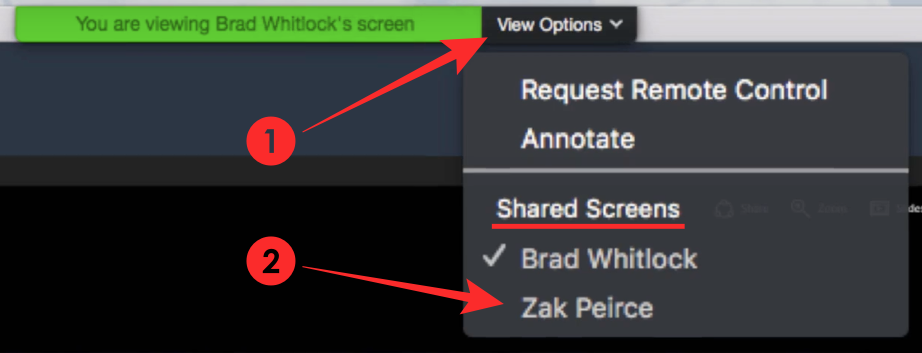
Për të kaluar në ekranin e përbashkët të dikujt tjetër, klikoni në këtë buton "Shiko opsionet" dhe zgjidhni personin ekranin e të cilit dëshironi të shikoni nën seksionin "Ekranet e përbashkëta". Kur zgjidhni emrin e pjesëmarrësit nga kjo meny, dritarja juaj e Zmadhimit do t'ju tregojë tani ekranin e kompjuterit të tij.
Për ata prej jush që kanë monitorë të dyfishtë të lidhur për Zoom, mund të zgjidhni të zgjeroni ekranin e dytë të përbashkët në monitorin dytësor. Ju mund ta bëni këtë duke klikuar në ikonën "Zgjero" në pjesën e sipërme djathtas të ekranit që dëshironi të kaloni në monitorin e dytë.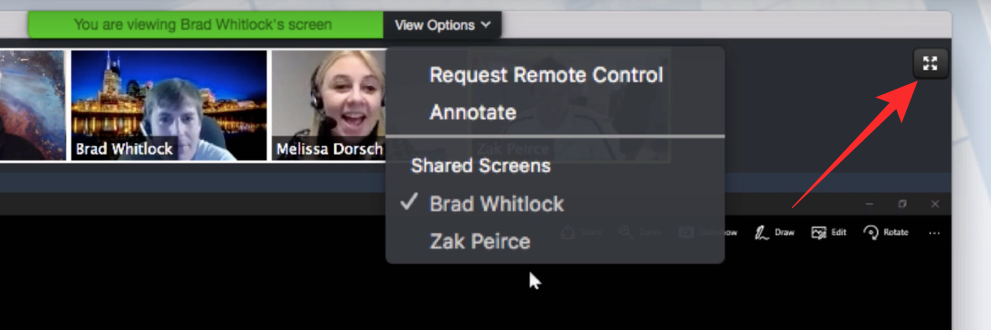
Pse duhet të përdorni ndarjen e njëkohshme të ekranit?
Me ndarjen e njëkohshme të ekranit, ju merrni një mori përfitimesh.
- Ndarja e të drejtave nuk është e kufizuar për një pjesëmarrës të vetëm në një takim
- Të tjerët mund të ndajnë ekranin e tyre edhe kur një pjesëmarrës po ndan aktualisht
- U jep pjesëmarrësve mundësinë të vendosin se në cilin ekran të përbashkët të shikojnë
- Përdoruesit me monitor të dyfishtë mund të shikojnë dy ekrane të përbashkëta në të njëjtën kohë
- Ndihmon anëtarët e takimit të bëjnë një krahasim në kohë reale të dokumenteve ose materialeve të punës
Pse NUK duhet të përdorni ndarjen e njëkohshme të ekranit?
Sado e dobishme të jetë në shumicën e rasteve, ka disa kufizime për ndarjen e njëkohshme të ekranit, dhe këtu janë disa raste që nuk duhet ta përdorni.
- Pjesëmarrësit që përdorin aplikacionin Zoom në telefonat e tyre celularë nuk do të kenë ende aftësinë për të ndarë kur dikush tjetër po ndan, edhe me këtë veçori të aktivizuar.
- Kur aktivizoni ndarjen e njëkohshme të ekranit në Zoom, ju humbni funksionalitetin për të ndarë audion e kompjuterit tuaj kur shfaqni ekranin tuaj me të tjerët.
- Ndarja e njëkohshme e ekranit çaktivizon gjithashtu opsionin "Optimizo për videoklip me ekran të plotë" në Zoom.
- Mundësia për të parë ekrane të shumta gjatë një takimi është e kufizuar në ato me një konfigurim të dyfishtë monitorues. Përdoruesit e rregullt do të duhet të vendosin se ekranin e kujt duan të shikojnë dhe ata mund të shikojnë vetëm një nga ekranet në desktopin e tyre.
Dëshironi të shikoni pamjet e kamerës së shumë përdoruesve?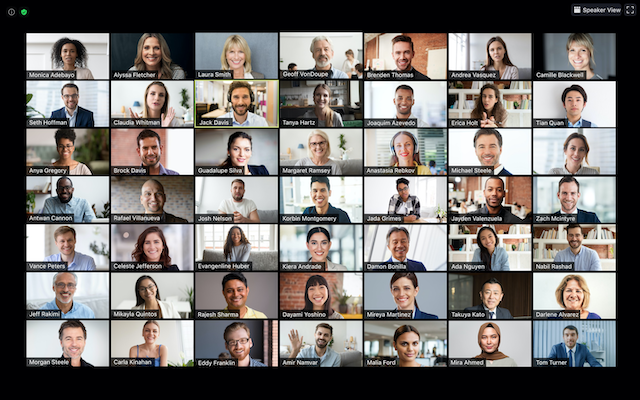
Nëse dëshironi të shihni shumë pjesëmarrës në të njëjtin ekran gjatë një takimi të Zmadhimit dhe jo ekranet e ndarë nga të tjerët, atëherë mund ta bëni këtë duke kaluar thjesht te pamja e Galerisë nga brenda ekranit të takimit. Pamja e galerisë ju lejon të shihni deri në 49 pjesëmarrës në një rrjet të vetëm dhe gjithashtu mund të personalizoni pamjen tuaj duke i rirenditur pjesëmarrësit në ekranin tuaj.
Mund të mësoni më shumë rreth shikimit të përdoruesve të shumtë në Zoom në postimin që kemi dhënë në lidhjen më poshtë:
▶ Si t'i shihni të gjithë në Zoom në PC dhe në telefon
Kjo është pothuajse gjithçka që duhet të ndajmë për të parë ekrane të shumta në Zoom. Për më shumë postime në platformën e video-konferencave, shikoni seksionin tonë të dedikuar Zoom .
TË LIDHUR